Superviser votre premier serveur Linux
Superviser un serveur Linux avec SNMP
Dans ce tutoriel, nous partons du principe que votre plate-forme Centreon est installée et fonctionne correctement, et que vous disposez au moins d'une édition Centreon IT 100 qui fournit les connecteurs de supervision Centreon (votre licence est déjà en place).
Votre serveur sera supervisé à l'aide du connecteur de supervision Linux SNMP. (Plus d'informations sur les connecteurs de supervision ici).
Prérequis
Sur le serveur Linux que vous souhaitez superviser
La première étape consiste à activer et à configurer l'agent SNMP sur l'hôte à superviser. Veuillez vous référer à la documentation de votre distribution Linux pour savoir comment configurer l'agent SNMP.
Voici ci-dessous un fichier de configuration snmpd.conf/net-snmp minimaliste :
- remplacez la ligne agentaddress par l'adresse IP de l'interface sur laquelle snmpd doit écouter
- remplacez my-snmp-community par la valeur correspondant à votre environnement.
- Ajoutez la ligne view centreon included .1.3.6.1 pour avoir accès à toutes les informations de la MIB requises par le plugin
agentaddress 0.0.0.0,[::]
# sec.name source community
com2sec notConfigUser default my-snmp-community
####
# Second, map the security name into a group name:
# groupName securityModel securityName
group notConfigGroup v1 notConfigUser
group notConfigGroup v2c notConfigUser
####
# Third, create a view for us to let the group have rights to:
# Make at least snmpwalk -v 1 localhost -c public system fast again.
# name incl/excl subtree mask(optional)
view centreon included .1.3.6.1
view systemview included .1.3.6.1.2.1.1
view systemview included .1.3.6.1.2.1.25.1.1
####
# Finally, grant the group read-only access to the systemview view.
# group context sec.model sec.level prefix read write notif
access notConfigGroup "" any noauth exact centreon none none
access notConfigGroup "" any noauth exact systemview none none
L'agent SNMP doit être redémarré à chaque fois que la configuration est modifiée. Assurez-vous également que l'agent SNMP est configuré pour démarrer automatiquement au démarrage. Utilisez les commandes suivantes pour les distributions récentes :
systemctl restart snmpd
systemctl enable snmpd
Le serveur cible doit être accessible depuis le collecteur Centreon sur le port SNMP UDP/161.
Sur le collecteur
Connectez-vous à votre collecteur en SSH et installez le plugin SNMP Linux (voir la procédure de surveillance pour le connecteur de supervision Linux SNMP pour plus d'informations) :
- Alma / RHEL / Oracle Linux 8
- Alma / RHEL / Oracle Linux 9
- Debian 12
dnf install centreon-plugin-Operatingsystems-Linux-Snmp
dnf install centreon-plugin-Operatingsystems-Linux-Snmp
apt install centreon-plugin-operatingsystems-linux-snmp
Sur le serveur central
Dans l'interface web, allez à la page Configuration > Connecteurs > Connecteurs de supervision et installez le connecteur de supervision Linux SNMP :
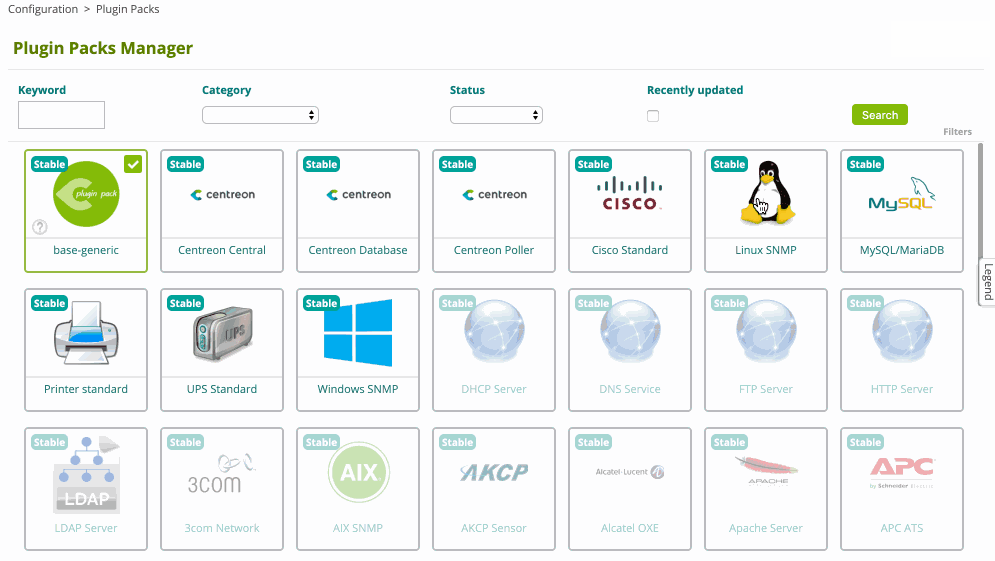
Configurer l'hôte et déployer la configuration
-
Allez à la page Configuration > Hôtes > Hôtes et cliquez sur Ajouter :
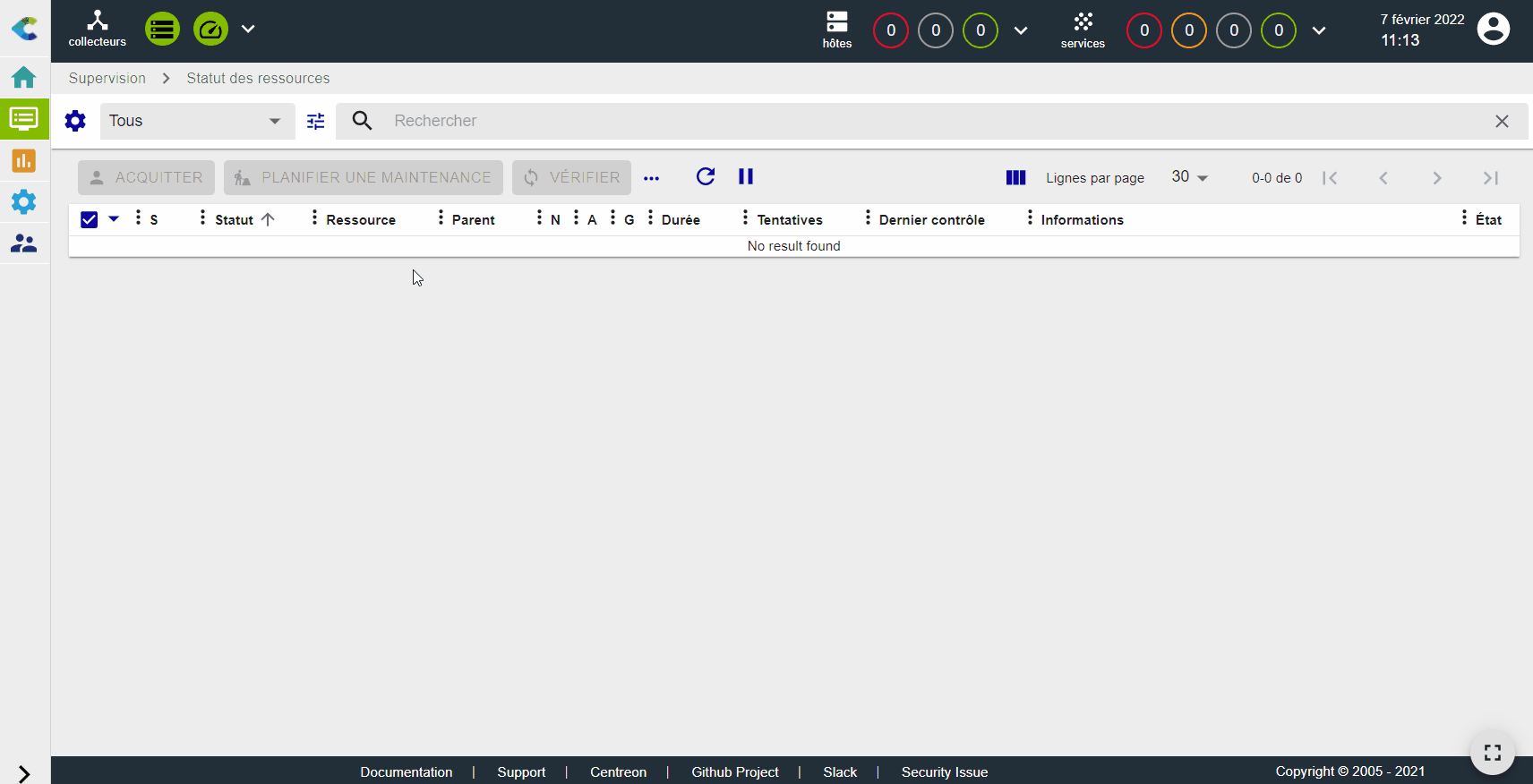
-
Remplissez les informations suivantes :
- Le nom du serveur (1)
- Une description de celui-ci (2)
- L'adresse IP du serveur (3)
- La communauté SNMP et sa version (4)
- Sélectionnez le collecteur désiré (laissez "Central" si vous n'avez pas d'autre collecteur) (5)
-
Cliquez sur + Ajouter une nouvelle entrée dans le champ Modèles (6), puis sélectionnez le modèle OS-Linux-SNMP-custom (7) dans la liste :
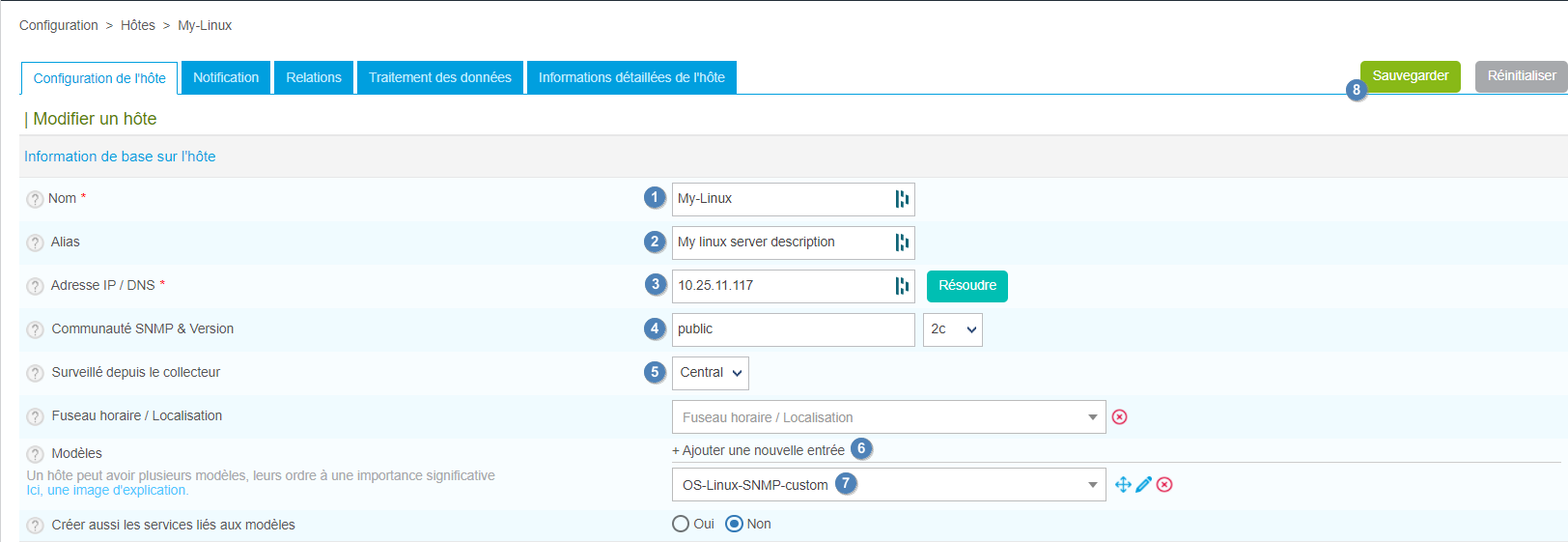
-
Cliquez sur Sauvegarder (8). Votre équipement a été ajouté à la liste des hôtes :

-
Allez à la page Configuration > Services > Services par hôte. Un ensemble d'indicateurs a été créé automatiquement.
Vous pouvez également utiliser le raccourci situé à côté du nom de l'hôte pour accéder directement à la page Configuration > Services > Services par hôte. La liste sera filtrée par le nom de l'hôte :
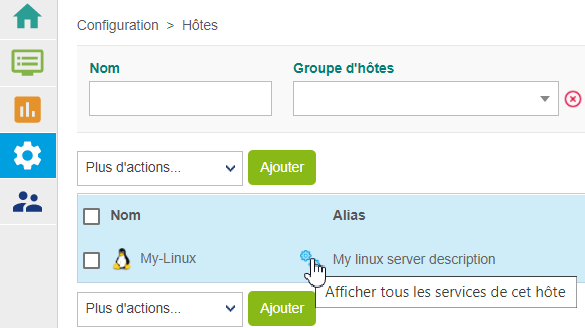
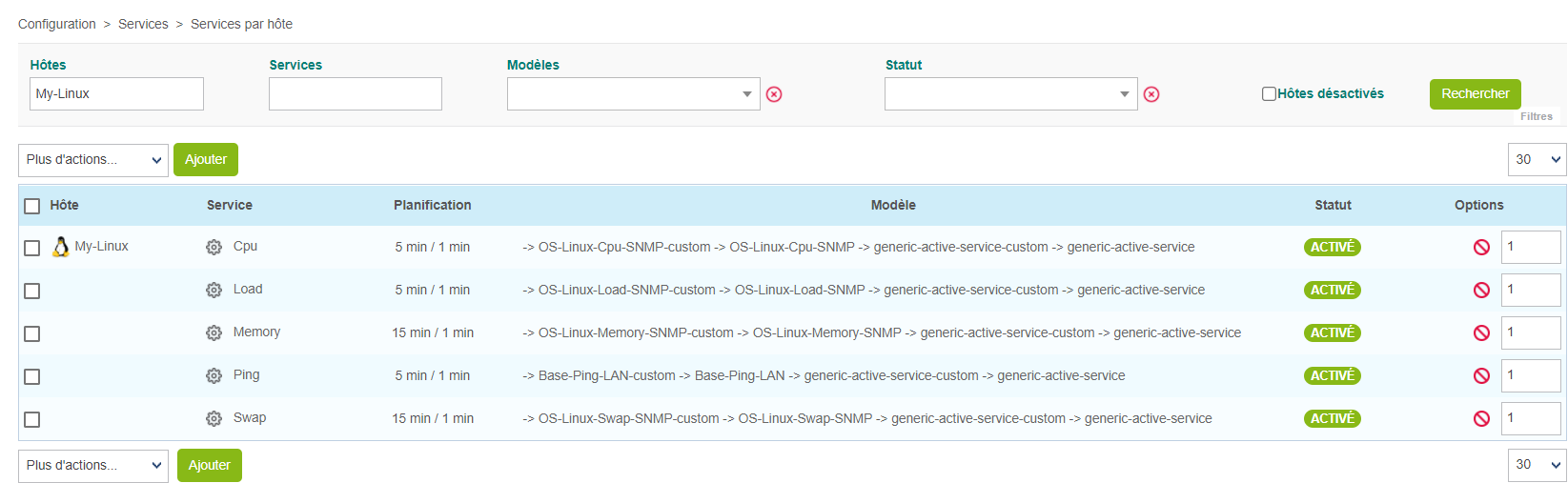
-
Allez à la page Surveillance > Statut des ressources et sélectionnez Toutes dans le filtre Statut des ressources. Dans un premier temps, les ressources apparaissent avec le statut En attente, ce qui signifie qu'aucun contrôle n'a encore été exécuté :
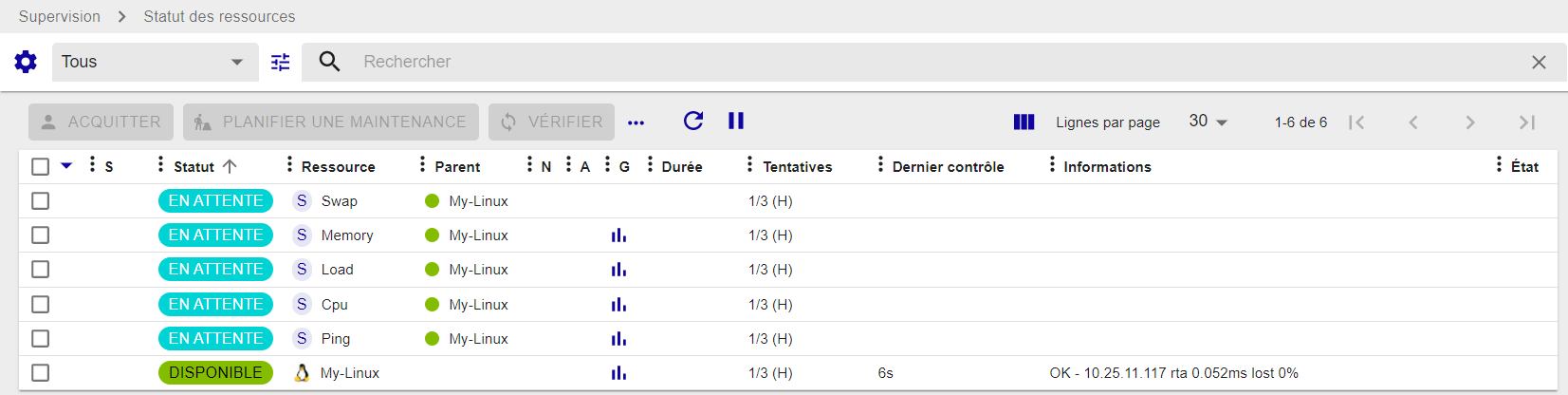
Après quelques minutes, les premiers résultats du contrôle apparaissent :
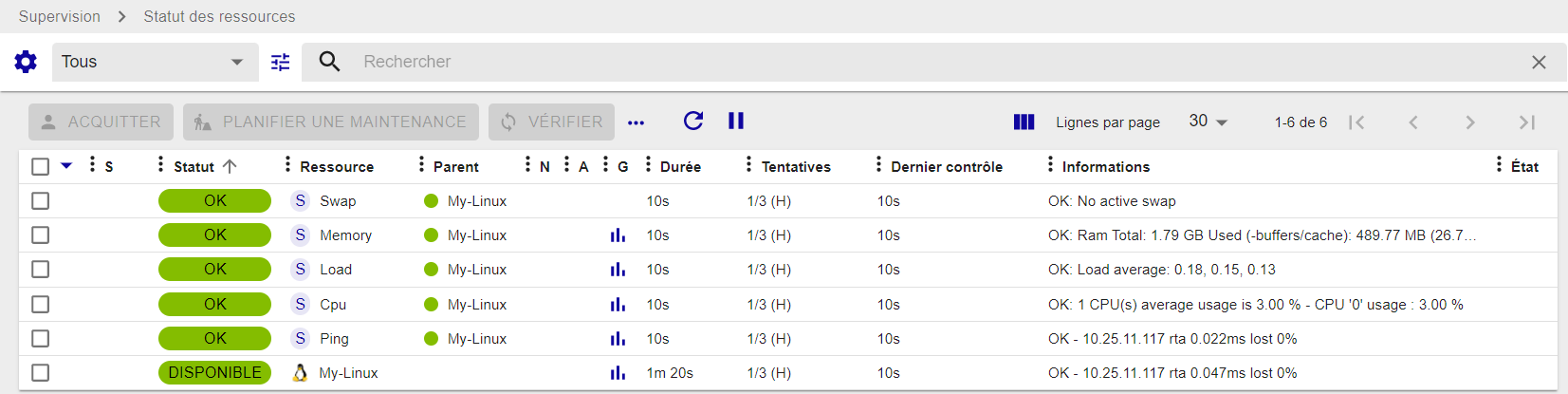
Si tous les services ne sont pas dans un état OK, vérifiez la cause de l'erreur et corrigez le problème.